
อุณหภูมิ CPU ที่เพิ่มขึ้นทั้งในพีซีและแล็ปท็อปมีบทบาทอย่างมากในการทำงานของพวกเขา ความร้อนที่แข็งแกร่งของโปรเซสเซอร์กลางสามารถนำไปสู่ความจริงที่ว่าอุปกรณ์ของคุณล้มเหลว ดังนั้นจึงเป็นเรื่องสำคัญที่จะต้องตรวจสอบอุณหภูมิอย่างต่อเนื่องและใช้มาตรการที่จำเป็นในเวลาสำหรับการระบายความร้อน
วิธีการดูอุณหภูมิของโปรเซสเซอร์ใน Windows 10
Windows 10 เพื่อความเสียใจที่ยอดเยี่ยมมีเพียงองค์ประกอบเดียวในองค์ประกอบที่คุณสามารถดูอุณหภูมิโปรเซสเซอร์ แต่อย่างไรก็ตามเรื่องนี้ยังมีโปรแกรมพิเศษที่สามารถให้ข้อมูลนี้แก่ผู้ใช้ พิจารณาความนิยมมากที่สุดของพวกเขาวิธีที่ 1: AIDA64
AIDA64 เป็นแอปพลิเคชั่นที่มีประสิทธิภาพที่มีส่วนต่อประสานที่ง่ายและใช้งานง่ายที่ช่วยให้คุณเรียนรู้เกือบทั้งหมดเกี่ยวกับสถานะของคอมพิวเตอร์เป็นการส่วนตัว แม้จะมีใบอนุญาตแบบชำระเงินโปรแกรมนี้เป็นหนึ่งในตัวเลือกที่ดีที่สุดสำหรับการรวบรวมข้อมูลเกี่ยวกับส่วนประกอบพีซีทั้งหมด
คุณสามารถค้นหาอุณหภูมิโดยใช้ AIDA64 โดยดำเนินการดังกล่าว
- ดาวน์โหลดและติดตั้งรุ่นทดลองของผลิตภัณฑ์ (หรือซื้อ)
- ในเมนูหลักของโปรแกรมคลิกที่องค์ประกอบ "คอมพิวเตอร์" และเลือก "เซ็นเซอร์"
- ดูข้อมูลอุณหภูมิโปรเซสเซอร์
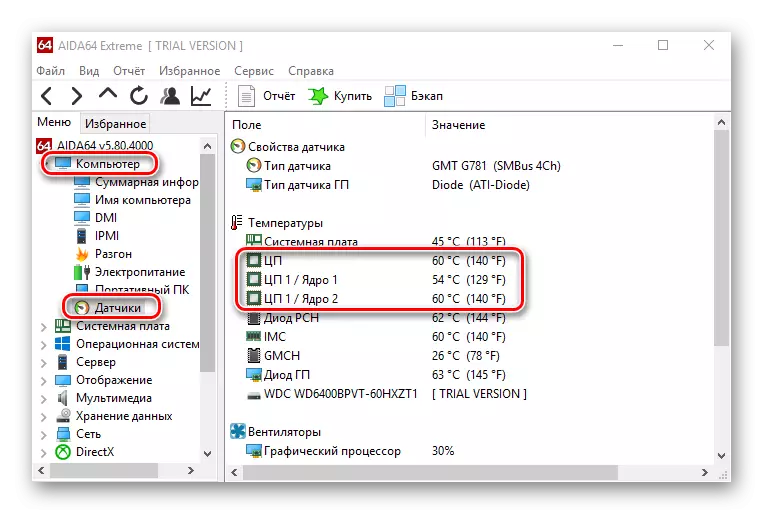
วิธีที่ 2: ความคิด
ความคิดเป็นตัวเลือกฟรีของโปรแกรมที่ทรงพลังที่ช่วยให้คุณสามารถค้นหาอุณหภูมิโปรเซสเซอร์ใน Windows 10 ได้เพียงไม่กี่คลิก
- เปิดโปรแกรม
- ตรวจสอบข้อมูลที่คุณต้องการ
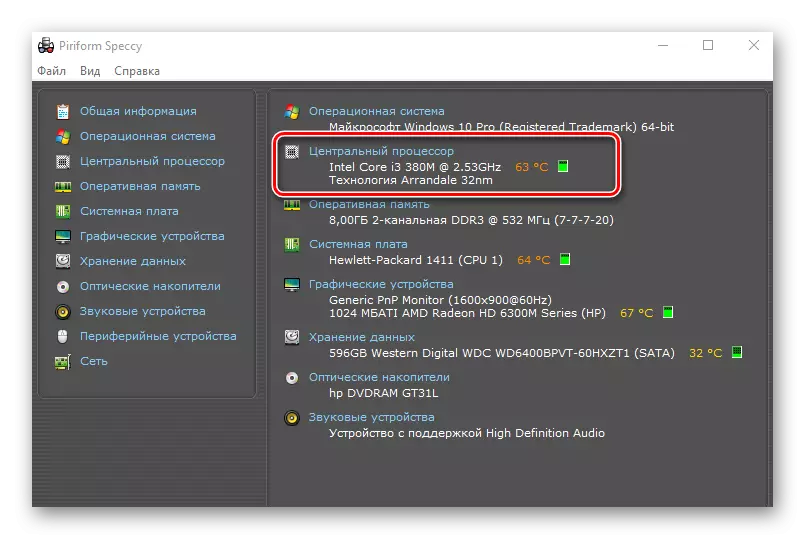
วิธีที่ 3: hwinfo
hwinfo แอพอื่นฟรี ฟังก์ชั่นหลักคือการให้ข้อมูลเกี่ยวกับลักษณะของพีซีและสถานะของส่วนประกอบฮาร์ดแวร์ทั้งหมดรวมถึงเซ็นเซอร์อุณหภูมิในซีพียู
ดาวน์โหลด hwinfo
สำหรับข้อมูลด้วยวิธีนี้ให้ทำตามขั้นตอนเหล่านี้
- ดาวน์โหลดยูทิลิตี้และเรียกใช้
- ในเมนูหลักคลิกที่ไอคอน "ประสาทสัมผัส"
- ค้นหาข้อมูลเกี่ยวกับ CPU อุณหภูมิ

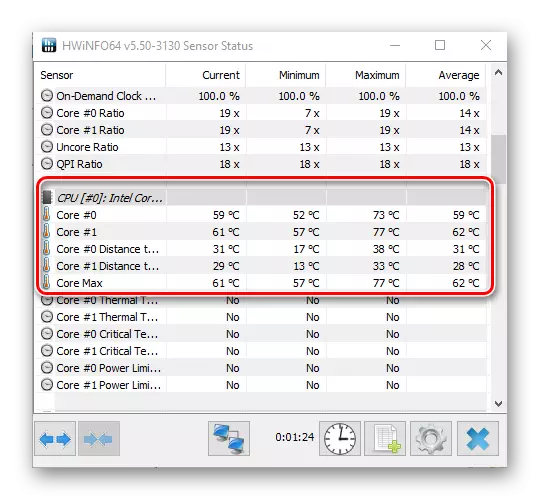
เป็นมูลค่าการกล่าวขวัญว่าโปรแกรมทั้งหมดอ่านข้อมูลจากเซ็นเซอร์ฮาร์ดแวร์พีซีและหากพวกเขาล้มเหลวทางร่างกายแอปพลิเคชันเหล่านี้ทั้งหมดจะไม่สามารถแสดงข้อมูลที่จำเป็นได้
วิธีที่ 4: ดูใน BIOS
ข้อมูลเกี่ยวกับสถานะของโปรเซสเซอร์คืออุณหภูมิของมันสามารถพบได้โดยไม่ต้องติดตั้งซอฟต์แวร์เพิ่มเติม ในการทำเช่นนี้ก็เพียงพอที่จะไปที่ BIOS แต่วิธีนี้เมื่อเทียบกับผู้อื่นไม่สะดวกที่สุดและไม่แสดงภาพเต็มเนื่องจากจะแสดงอุณหภูมิ CPU ในเวลาที่ไม่โหลดที่แข็งแกร่งบนคอมพิวเตอร์
- ในกระบวนการของการรีสตาร์ทพีซีให้ไปที่ BIOS (กดปุ่ม DEL หรือหนึ่งในปุ่มฟังก์ชั่นจาก F2 ถึง F12 ขึ้นอยู่กับรุ่นของเมนบอร์ดของคุณ)
- ดูข้อมูลอุณหภูมิในคอลัมน์อุณหภูมิ CPU ในหนึ่งในพาร์ติชั่น BIOS (สถานะสุขภาพของพีซี, พลังงาน, สถานะ, จอภาพ, จอภาพ H / W, การตรวจสอบฮาร์ดแวร์, ชื่อของส่วนที่ต้องการยังขึ้นอยู่กับรุ่นของเมนบอร์ด)
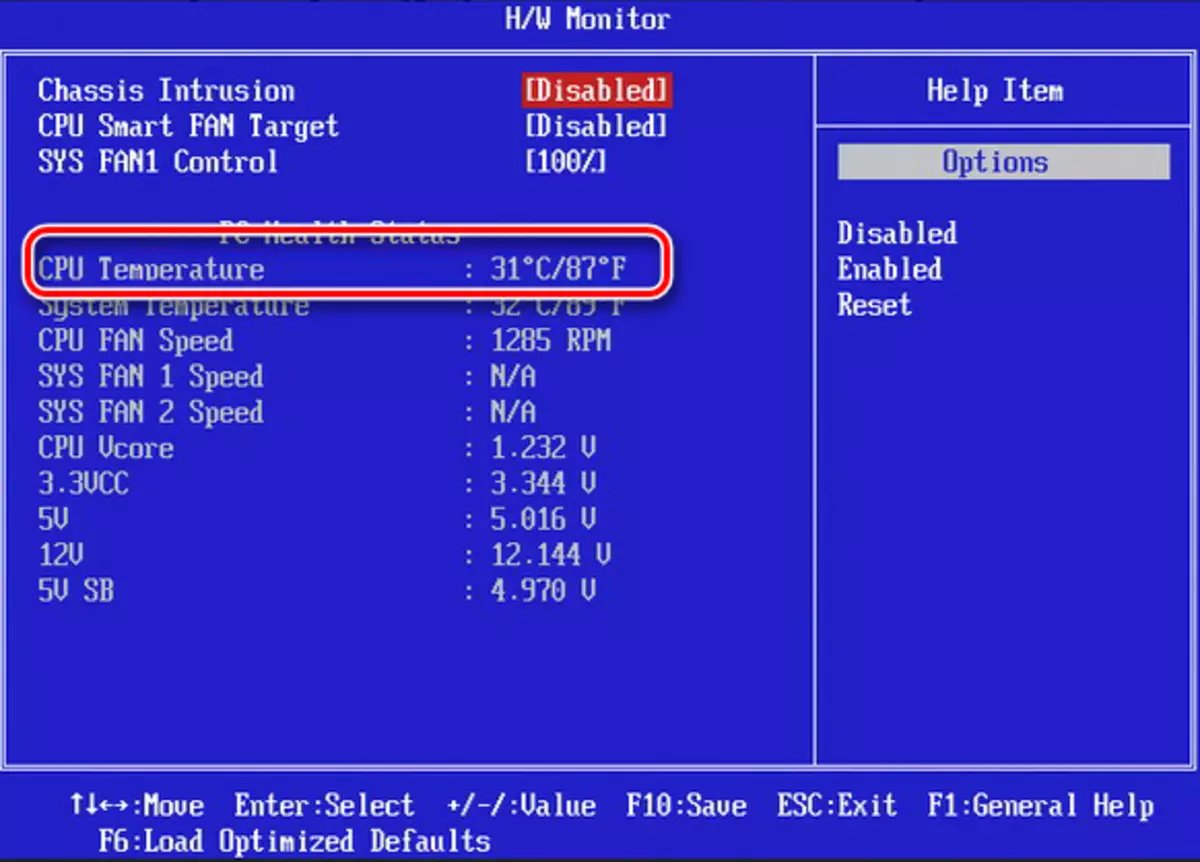
วิธีที่ 5: การใช้เครื่องมือมาตรฐาน
PowerShell เป็นวิธีเดียวที่จะเรียนรู้เกี่ยวกับอุณหภูมิ CPU โดยใช้เครื่องมือ Windows OS ในตัว 10 และรองรับระบบปฏิบัติการทุกรุ่น
- เรียกใช้ PowerShell ในนามของผู้ดูแลระบบ เมื่อต้องการทำเช่นนี้ให้ป้อน PowerShell ในสตริงการค้นหาจากนั้นในเมนูบริบทให้เลือก "รันในนามของผู้ดูแลระบบ"
- ป้อนคำสั่งต่อไปนี้:
get-wmiobject msacpi_thermalzonetemperature -namespace "root / wmi"
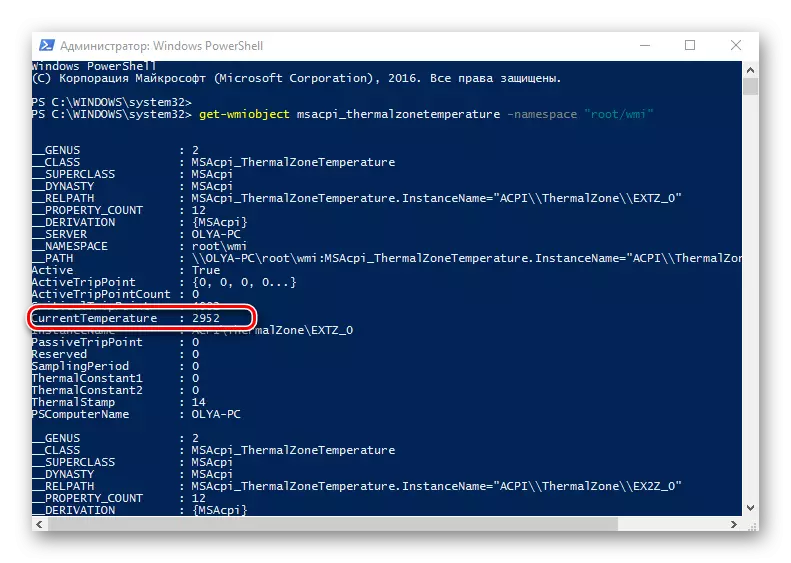
และดูข้อมูลที่จำเป็น
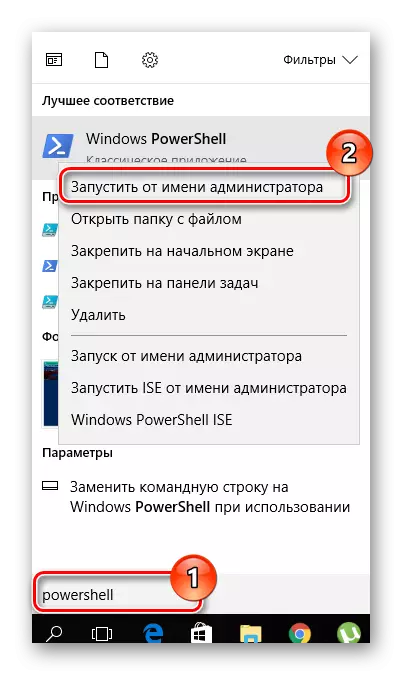
เป็นมูลค่าการกล่าวขวัญว่าใน PowerShell อุณหภูมิจะปรากฏในองศาของ Kelvin คูณด้วย 10
การใช้งานปกติของวิธีการตรวจสอบใด ๆ ของโปรเซสเซอร์พีซีจะหลีกเลี่ยงการพังทลายและดังนั้นค่าใช้จ่ายในการซื้ออุปกรณ์ใหม่
